
Michael Fisher
0
3474
214
Vi dækkede for nylig, hvordan man tager skærmbilleder på Android TV Sådan tager man skærmbilleder på Android TV Sådan tager man skærmbilleder på Android TV Det er ikke umiddelbart klart, hvordan man tager skærmbilleder på Android TV, men det er simpelt, når du ved. . Men der er mange forskellige set-top-bokse derude, og få af dem gør det så let at tage et skærmbillede, som Android TV gør.
Et af de mest krævende enheder at tage et skærmbillede på? Roku. Næsten nogen Roku-artikel om nogen webstedet bruger fotos af et fjernsyn i stedet for skærmbilleder. Så dårligt er det.
Desværre, bare fordi det er svært at tage et skærmbillede på Roku, betyder det ikke, at det er umuligt. Det kommer bare med et stort advarsel. Lad os se nærmere på.
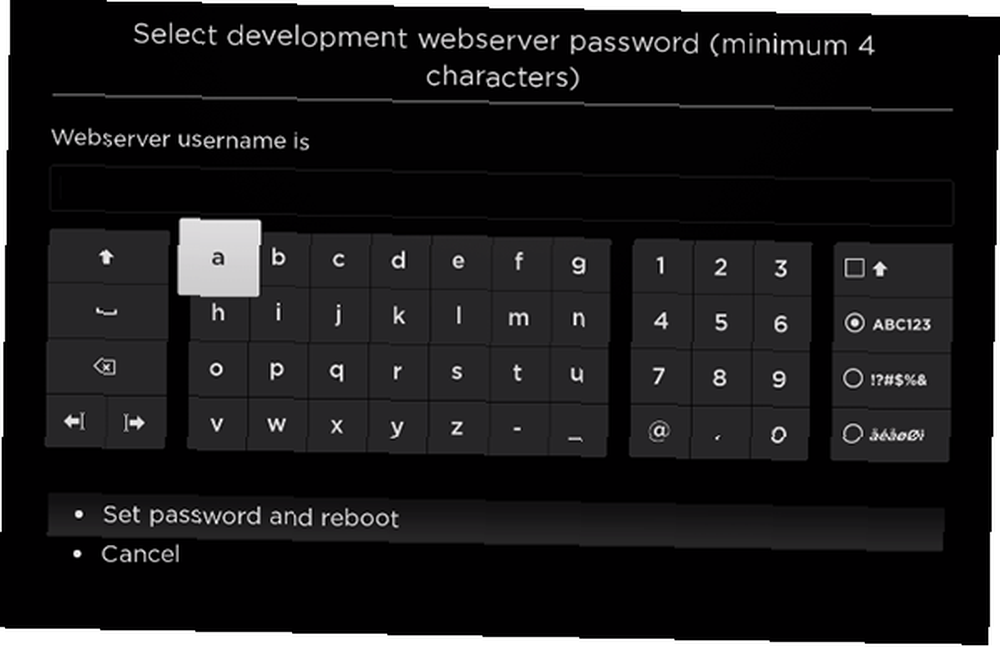
Sådan tages skærmbilleder på Roku
Det er ikke nemt at tage et skærmbillede på Roku. Du skal følge trin-for-trin-instruktionerne nedenfor nøje.
- Trykke Hjem 3x + op 2x + højre + venstre + højre + venstre + højre i rækkefølge på din Roku-fjernbetjening. Det sætter din enhed i Udvikler-tilstand.
- Vælg et brugernavn og en adgangskode.
- Gå til din Roku Indstillinger> System> Om og noter din enheds IP-adresse.
- Åbn en browser på din computer, indtast Roku's IP-adresse, og tryk på Gå ind.
- Indtast dit brugernavn og din adgangskode.
- Klik på Upload for at sidelægge den app, du vil tage et skærmbillede af.
- Vælg Hjælpeprogrammer i øverste højre hjørne.
- Klik på screenshot.
- Gem billedet på din computer.
Bemærk: I henhold til instruktionerne ovenfor kan du kun tage et skærmbillede af en app, du har indlæst. Du kan finde installationsfiler, der kan sidelastes, til de mest populære apps med en simpel Google-søgning.











